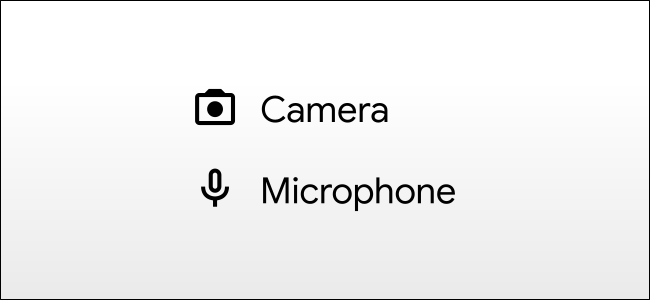WhatsApp సందేశాలను షెడ్యూల్ చేయడంలో మీకు సహాయపడటానికి సులభమైన పరిష్కారాలను తెలుసుకోండి.
కలిపి WhatsApp ఇది చాలా మంచి ఫీచర్లను కలిగి ఉంది, కానీ వాట్సాప్ మెసేజ్లను షెడ్యూల్ చేసే సామర్థ్యం ఇప్పటికీ లేదు. మీరు ఒకరి పుట్టినరోజుని గుర్తుపెట్టుకుని, వారి పుట్టినరోజు శుభాకాంక్షలు తెలియజేయాలనుకుంటే లేదా అర్ధరాత్రి వేళ ఎవరైనా పింగ్ చేయడానికి బదులుగా వ్యాపార వేళల్లో సందేశం పంపాలనుకుంటే, మెసేజ్ షెడ్యూల్ చాలా సహాయపడుతుంది. ఆండ్రాయిడ్ మరియు ఐఫోన్ రెండింటిలోనూ వాట్సాప్లో సందేశాలను షెడ్యూల్ చేయడానికి మార్గాలు ఉన్నాయి, అయితే రెండూ పరిష్కారాలు ఎందుకంటే ఈ ఫీచర్కు వాట్సాప్లో అధికారికంగా మద్దతు లేదు.
మేము సూచించే పద్ధతులు ప్రత్యామ్నాయ పరిష్కారాలు కాబట్టి, మేము త్వరలో వివరించే కొన్ని పరిమితులు ఉన్నాయి. Android మరియు iPhone లలో WhatsApp లో సందేశాలను ఎలా షెడ్యూల్ చేయాలో ఇక్కడ ఉంది.
Androidలో WhatsApp సందేశాన్ని ఎలా షెడ్యూల్ చేయాలి
పైన చెప్పినట్లుగా, WhatsApp అధికారిక సందేశ షెడ్యూలింగ్ ఫీచర్ను కలిగి లేదు. అయితే, మీరు ఆండ్రాయిడ్ స్మార్ట్ఫోన్ని ఉపయోగిస్తుంటే, మీరు అనేక థర్డ్-పార్టీ యాప్ల సహాయంతో WhatsAppలో సందేశాలను షెడ్యూల్ చేయవచ్చు. అవును, పనిని పూర్తి చేస్తామని హామీ ఇచ్చే అనేక థర్డ్-పార్టీ యాప్లు ఉన్నాయి, కానీ ఒకటి మాత్రమే ఉంది – SKEDit షెడ్యూలింగ్ అనువర్తనం అతను దానిని ఖచ్చితంగా చేస్తాడు. Androidలో WhatsApp సందేశాన్ని ఎలా షెడ్యూల్ చేయాలో తెలుసుకోవడానికి ఈ దశలను అనుసరించండి:
-
-
మొదటి ప్రారంభంలో, మీరు తప్పక చందా.
-
లాగిన్ అయిన తర్వాత, మీరు దానిపై క్లిక్ చేయాలి WhatsApp ప్రధాన మెనూలో.
-
తదుపరి స్క్రీన్లో, మీరు తప్పక అనుమతులు మంజూరు చేయండి . క్లిక్ చేయండి యాక్సెసిబిలిటీని ప్రారంభించండి > skEdit > కు మారండి సేవ యొక్క ఉపయోగం > అనుమతించు . ఇప్పుడు, అప్లికేషన్కి తిరిగి వెళ్లండి.
-
మీరు ఇప్పుడు వివరాలను పూరించాల్సి ఉంటుంది. రిసీవర్ జోడించండి ، మీ సందేశాన్ని నమోదు చేయండి , హోదా షెడ్యూల్ మరియు సమయం మరియు మీకు కావాలంటే పేర్కొనండి పునరావృతం సందేశం షెడ్యూల్ చేయబడిందా లేదా.
-
క్రింద, మీరు చివరి టోగుల్ను చూస్తారు - పంపించే ముందు నన్ను అడగండి. దాన్ని టోగుల్ చేయండి> నొక్కండి హాష్ చిహ్నం > మీ సందేశం ఇప్పుడు షెడ్యూల్ చేయబడుతుంది. మీ షెడ్యూల్ సందేశానికి రోజు మరియు సమయం వచ్చినప్పుడు, మీరు చర్యను పూర్తి చేయమని అడుగుతూ మీ ఫోన్లో నోటిఫికేషన్ అందుకుంటారు. క్లిక్ చేయండి పంపండి మరియు మీ షెడ్యూల్ చేసిన సందేశం నిజ సమయంలో పంపబడుతుందని మీరు చూస్తారు.
-
అయితే, మీరు ఉంచినట్లయితేపంపించే ముందు నన్ను అడగండిమూసివేయబడింది, ఈ సందర్భంలో మీరు క్లిక్ చేసినప్పుడు హాష్ కోడ్ మీరు అడుగుతారు మీ ఫోన్ స్క్రీన్ లాక్ను డిసేబుల్ చేయండి. మీరు కూడా అడుగుతారు మీ ఫోన్ బ్యాటరీ ఆప్టిమైజేషన్ను నిలిపివేయండి కూడా. ఇది చేయుటకు, మీ షెడ్యూల్ చేయబడిన మెసేజ్ స్వయంచాలకంగా పంపబడుతుంది, అంటే ప్రక్రియను తక్షణం చేయడం ద్వారా ఫోన్లో ఎలాంటి ఇన్పుట్ని అందించమని మిమ్మల్ని అడగదు. కానీ మళ్లీ, స్క్రీన్ లాక్ లేకపోవడం మీ ఫోన్ గోప్యతను ప్రభావితం చేస్తుంది, ఇది భారీ లోపం. అందుకే వాట్సాప్ సందేశాలను ఈ విధంగా షెడ్యూల్ చేయాలని మేము సిఫార్సు చేయము.
ఐఫోన్లో వాట్సాప్ సందేశాన్ని ఎలా షెడ్యూల్ చేయాలి
Android వలె కాకుండా, iOSలో ఏ థర్డ్ పార్టీ యాప్ అందుబాటులో లేదు, దీనితో మీరు WhatsAppలో సందేశాలను షెడ్యూల్ చేయవచ్చు. అయితే, iPhoneలో ఈ ప్రక్రియను చేయడానికి మరొక మార్గం Siri షార్ట్కట్లు, ఇది నిర్దిష్ట సమయంలో మీ WhatsApp సందేశాన్ని పంపడానికి ఆటోమేషన్పై ఆధారపడే Apple యాప్. ఐఫోన్లో WhatsApp సందేశాలను షెడ్యూల్ చేయడానికి మీరు ఏమి చేయాలి.
- కు వెళ్ళండి App స్టోర్ మరియు ఒక యాప్ను డౌన్లోడ్ చేయండి సత్వరమార్గాలు ఐఫోన్లో మరియు దాన్ని తెరవండి.
- టాబ్ ఎంచుకోండి ఆటోమేషన్ అట్టడుగున.
- నొక్కండి +. చిహ్నం ఎగువ-కుడి మూలలో మరియు "పై క్లిక్ చేయండివ్యక్తిగత ఆటోమేషన్ను సృష్టించండి".
- తదుపరి స్క్రీన్లో, నొక్కండి రోజు సమయం ఆటోమేషన్ను ఎప్పుడు అమలు చేయాలో షెడ్యూల్ చేయడానికి. ఈ సందర్భంలో, మీరు WhatsApp సందేశాలను షెడ్యూల్ చేయాలనుకుంటున్న తేదీలు మరియు సమయాలను ఎంచుకోండి. మీరు దీన్ని ఒకసారి, క్లిక్ చేయండితరువాతిది".
- క్లిక్ చేయండి " చర్య జోడించండి " అప్పుడు సెర్చ్ బార్లో టైప్ చేయండి "వచనంకనిపించే చర్యల జాబితా నుండి, ఎంచుకోండివచనం".
- అప్పుడు, మీ సందేశాన్ని నమోదు చేయండి టెక్స్ట్ ఫీల్డ్లో. ఈ సందేశం మాత్రమే మీరు షెడ్యూల్ చేయాలనుకుంటున్నారు, ఉదాహరణకు “పుట్టినరోజు శుభాకాంక్షలు".
- మీరు మీ సందేశాన్ని నమోదు చేసిన తర్వాత, నొక్కండి +. చిహ్నం టెక్స్ట్ ఫీల్డ్ క్రింద మరియు శోధన బార్లో WhatsApp కోసం శోధించండి.
- కనిపించే చర్యల జాబితా నుండి, ఎంచుకోండిWhatsApp ద్వారా సందేశం పంపండి." గ్రహీతను ఎంచుకుని, "" నొక్కండితరువాతిది." చివరగా, తదుపరి స్క్రీన్లో, "పై నొక్కండిఇది పూర్తయింది".
- ఇప్పుడు పేర్కొన్న సమయంలో, మీరు షార్ట్కట్ల యాప్ నుండి నోటిఫికేషన్ను స్వీకరిస్తారు. నోటిఫికేషన్పై నొక్కండి మరియు టెక్స్ట్ ఫీల్డ్లో అతికించిన మీ సందేశంతో WhatsApp తెరవబడుతుంది. మీరు చేయాల్సిందల్లా "పంపండి".
గమనించదగ్గ మరో విషయం ఏమిటంటే, మీరు ఒక వారం వరకు మాత్రమే వాట్సాప్ మెసేజ్లను షెడ్యూల్ చేయవచ్చు, ఇది ఒక బమ్మర్ లాంటిది కానీ కనీసం ఒక వారం వరకు మెసేజ్ని ఎలా షెడ్యూల్ చేయాలో ఇప్పుడు మీకు తెలుసు.
ఇది మీకు చాలా తక్కువగా ఉంటే, మీరు ఎల్లప్పుడూ ప్రయత్నించవచ్చు ఈ. మేము ఇప్పటివరకు చూసిన సిరి సత్వరమార్గాలలో ఇది చాలా క్లిష్టమైనది, కానీ మీరు దీన్ని సరిగ్గా కాన్ఫిగర్ చేస్తే అది ఏ తేదీ మరియు సమయానికైనా WhatsApp సందేశాలను షెడ్యూల్ చేస్తుంది. ఇది మా ఐఫోన్లలో ఒకదానిలో బాగా పనిచేసింది కానీ మరొకటి క్రాష్ అవుతూ ఉంటుంది, కాబట్టి మీ మైలేజ్ దీనితో మారవచ్చు. అయితే, మేము రెండు పద్ధతులను ఉపయోగించి సందేశాన్ని షెడ్యూల్ చేయగలిగాము, కాబట్టి మీకు కావలసినదాన్ని మీరు ఎంచుకోవచ్చు.
మీరు తెలుసుకోవడానికి ఈ కథనం మీకు ఉపయోగకరంగా ఉంటుందని మేము ఆశిస్తున్నాము WhatsAppలో సందేశాన్ని ఎలా షెడ్యూల్ చేయాలి. వ్యాఖ్యలలో మీ అభిప్రాయాన్ని మరియు అనుభవాన్ని పంచుకోండి. అలాగే, కథనం మీకు సహాయం చేసి ఉంటే, దాన్ని మీ స్నేహితులతో పంచుకోవాలని నిర్ధారించుకోండి.